Шифровайте файлове или текст лесно с VSEncryptor за компютър с Windows
VSEncryptor е много лесен за използване инструмент за криптиране, който ви позволява да шифровате всеки тип файл или текст. С VSEncryptor можете да шифровате файл с парола – но не забравяйте – можете да дешифрирате файла отново само със същата парола. За всички потребители, които не са маниакални, това е идеално решение за криптиране и декриптиране.
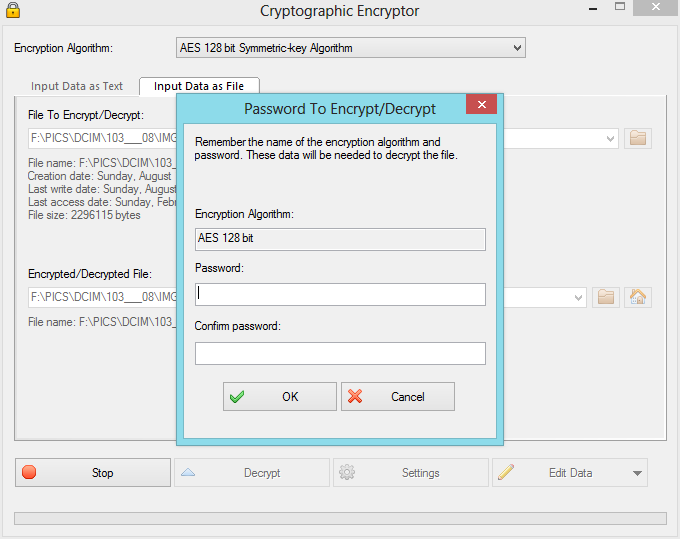
VSEncryptor лесно(VSEncryptor) ще криптира файлове(Files) или текст(Text)
Повечето от популярните алгоритми за криптиране са достъпни тук в този безплатен софтуер. Алгоритмите включват AES-128 , AES-192 , AES - 256(AES-256) , RC2 , RC4 , DES , Triple (Triple DES)DES(SHACAL-2) , Blowfish , Twofish , Serpent , Camellia , Skipjack , CAST(SEED) - 256(CAST-256) , MARS , SE6 RC5 , IDEA SHRC (RC6)2 , XTEA и GOST .
За начало трябва да посочите файла или текста, който трябва да бъде криптиран/декриптиран. След това трябва да посочите пътя, където трябва да се съхранява криптираният/декриптиран файл. Сега, когато щракнете върху бутона за шифроване или декриптиране(Decrypt) , ще се появи нов диалогов прозорец и ще ви поиска парола за криптиране/декриптиране . (Encrypt)Уверете се, че имате достъп до тази парола, защото само с тази парола бихте могли да използвате файла отново.
След като процесът на криптиране/декриптиране започне, може да отнеме известно време, ако избраният от вас файл е голям по размер. В случай, че трябва да спрете процеса, можете лесно да го направите, като кликнете върху бутона „Стоп“.
Разширение на файла ще бъде добавено към всеки записан файл. Можете да персонализирате това файлово разширение. Разширението по подразбиране е „криптирано“. Можете да промените това на каквото искате. Това може да бъде персонализирано в настройките. Можете дори да добавите разширения на файлове към декриптираните файлове. В допълнение към разширенията на файловете, можете също да добавите суфикс(Suffix) , префикс(Prefix) и дата(Date) . За ваше потвърждение ще ви бъде показана проба, докато редактирате настройките.
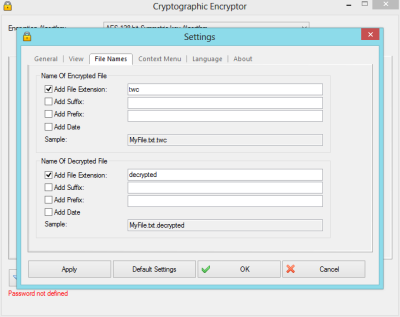
Софтуерът е много полезен, тъй като добавя сериозен слой сигурност към вашите файлове. С помощта на този софтуер можете да шифровате всичките си важни и лични документи – но не забравяйте да съхранявате паролата на сигурно място, може да използвате мениджър на пароли или нещо подобно.
Щракнете тук,(here)(here) за да изтеглите VSEncryptor . Безплатният софтуер се предлага в два варианта, инсталатор и преносима версия.
Можете да разгледате още един безплатен софтуер за криптиране на файлове.(free file encryption software.)(You can check out some more free file encryption software.)
Related posts
Шифроване на файлове и папки с криптираща файлова система (EFS) в Windows 10
Как да отворите шифрован файл, ако достъпът е отказан в Windows 11/10
Как да шифровате и декриптирате текстов файл в Windows 10
Намерете и заменете текст в множество файлове в насипно състояние в Windows 10
Търсене на текст в няколко PDF файла
Как да разархивирате, отворите или извлечете TAR.GZ, TGZ или GZ. Файлове в Windows 11/10
Най-добрият безплатен универсален софтуер за преглед на файлове за Windows 11/10
Как да шифровате твърдия диск на Windows 10 с Bitlocker
Как да закачите текст и изображение в историята на клипборда в Windows 11/10
Какво е LRC файл? Как да създадете LRC файл в Windows 11/10?
Най-добрият софтуер за криптиране на твърдия диск за Windows 11/10
Какво е PPS файл? Как да конвертирате PPS в PDF в Windows 11/10?
Как да промените собствеността върху файл или папка в Windows 11/10
Шифроване на PDF файл с помощта на заключване на PDF страница за компютър с Windows
Как да изтриете файлове и папки в Windows 11/10
Какво представлява файлът Windows.edb в Windows 11/10
Как да конвертирате PDF в MOBI на Windows 10
Поправете шифроването на съдържанието за защита на данните в сиво в Windows 10
AkelPad е богат на функции текстов редактор за замяна на Notepad в Windows
Нежелани файлове в Windows 11/10: Какво можете да изтриете безопасно?
